Apple'i mõiste "vidinad" kasutamine ei pruugi vastata sellele, mida Android kasutajad vidina arvavad, kuid päeva lõpus on kaks erinevat lähenemisviisi sama eesmärgi: anda lühidalt teavet.
IOS 10-ga kuvatakse vidinad ikka veel tänapäeva vaates ja neid saab ikka juurde pääseda, kui libistad teatamiskeskuse alla ja lohistad vasakule.
Nüüd saad aga kasutada vidinaid rohkemates kohtades ning nad saavad ja (lõpuks) teha rohkem.
Rohkem kui lihtsalt teated lukustusekraanil
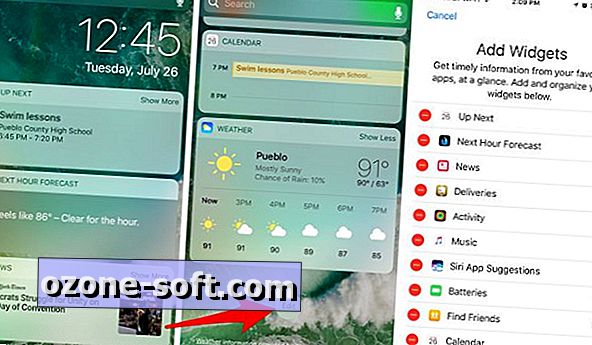
", " modalTemplate ":" {{content}} ", " setContentOnInit ": false} '>
iOS 10 lukustusekraan on täielikult muutunud. Lisaks uuele lukustamismeetodile (mis nõuab kodus nupu klõpsamist), tõmmake nüüd vidinate vaatamiseks vasakule. Kasutades seda sama žestit, saate vaadata vidinaid peamise avakuva vasakus servas lukustamata seadmes.
Kõik asjad iOS 10
- iOS 10: kõik uued funktsioonid, nõuanded ja juhendid
- 23 peidetud funktsiooni iOS 10-s
- 15 võimalust iOS 10 teeb iPhone'i paremaks
IPhone'is näete ühte veergu, samal ajal kui iPadis on nüüd kaks vidinate veergu. Saate muuta vasakut ja paremat külge või ühte veergu, kuid sirvides vidinate põhjale ja puudutades Redigeeri . Vidina lisamiseks valige roheline "+" ikoon või ühe eemaldamiseks punane "-". Puudutage ja hoidke kolme vooderdatud ikooni, et oma vidinad oma järjekorras panna.
Lukustatud seadmes, kui üritate vaadata vidinaid, kus isiklikku teavet saab mängida, nagu näiteks tegevuste vidin, peate seadme avamiseks oma sõrme koju nupule. Pange tähele, et avakuva avamiseks te ei vajuta kodus nuppu. Kui seade on lukustamata, täidab tegevus või Find My Friends (ainult kaks praegust näidet) teavet.
3D Touch
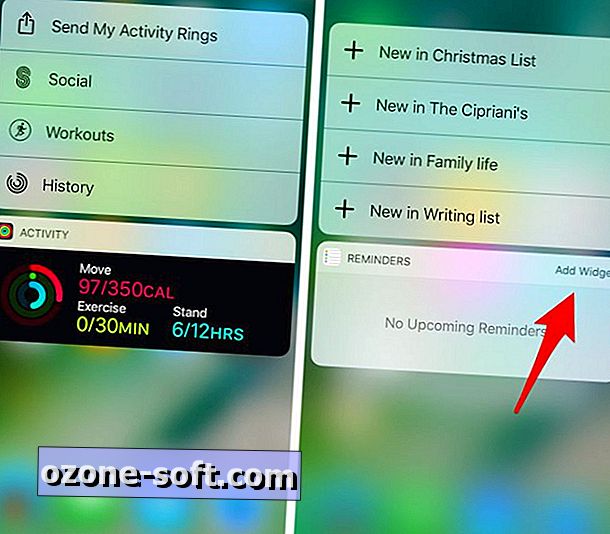
", " modalTemplate ":" {{content}} ", " setContentOnInit ": false} '>
Lisaks iOS 10 vidinatele, mis peidavad ekraani vasakule küljele, saavad iOS 10 jaoks uuendatud rakendused nüüd kuvada vidina, kui jõuad oma ikoonil puudutada.
Rakenduse ikooni vajutamine näitab tavalisi otseteid ja vidina, olenemata sellest, kas olete lisanud selle oma vaate nimekirjast tänavavaates.
Kui te ei ole konkreetset vidina lisanud, kuid soovite seda teha, võite selle vaatamisel puudutada nuppu Lisa vidin .
Video voogesitus, suhtlemine ja palju muud!
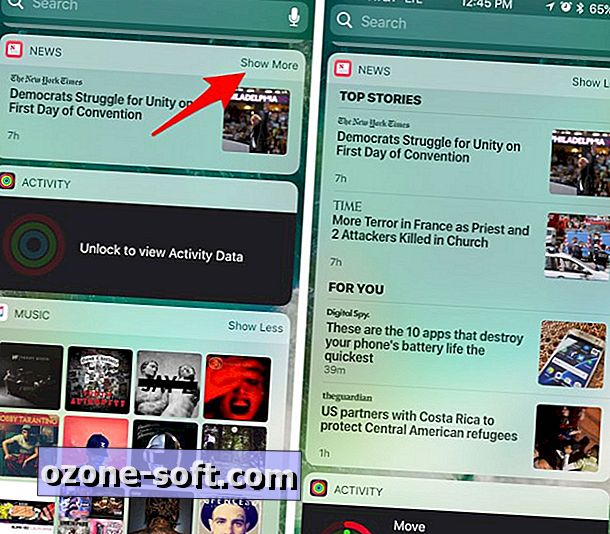
", " modalTemplate ":" {{content}} ", " setContentOnInit ": false} '>
Nüüd, kui me teame, kuidas kasutada vidinaid iOS 10-s, räägime just sellest, mida vidinatega teha saate.
Teie vidinaid vaadates näete mõne vidina paremas ülanurgas nuppu „Näita rohkem.” Selle valimine laiendab vidina. Kalendri vidina jaoks näete rohkem oma eelseisvat päevakorda, samas kui ilmaprogramm näitab teile nädala prognoosi koos praeguste tingimustega.
IOS 10 teate ajal kasutas Apple spordirakendust, et näidata korvpallimängude ja videote esiletõstmise statistikat otse vidinas. See on iOS 10 valdkond, mis kahtlemata kasvab funktsioonis, mis on nüüd seadistatud, kui iOS 10 on ametlikult käivitunud ja arendajad hakkavad masside värskendusi käivitama.
Toimetaja märkus: see postitus avaldati algselt 26. juulil ja on sellest ajast alates uuendatud, et kajastada iOS 10 käivitamist.













Jäta Oma Kommentaar